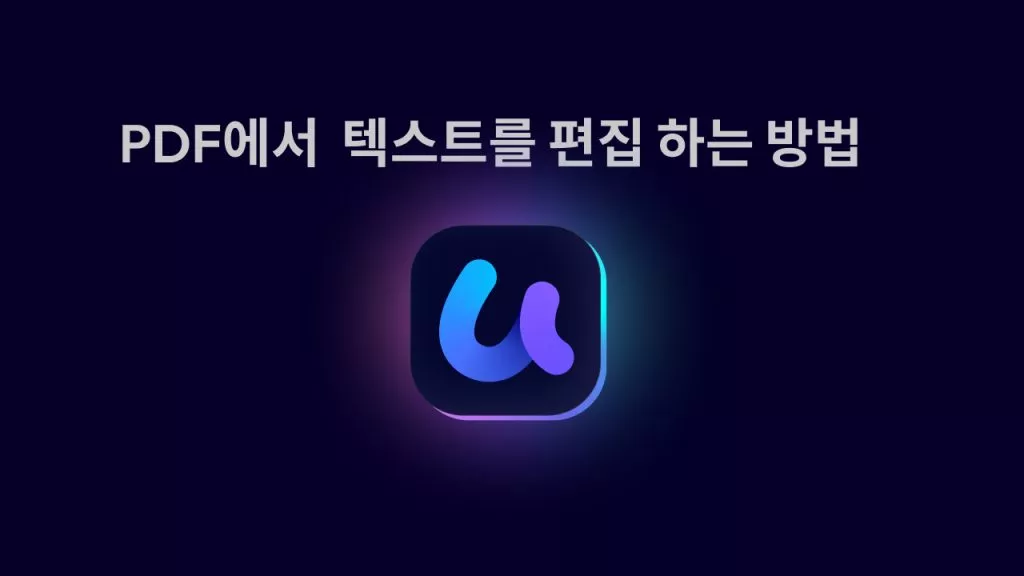PDF 파일에서 동일한 형식을 사용하려면 텍스트 글꼴을 변환해야 합니다. PDF 콘텐츠에서 중요한 점을 강조할 때 글꼴은 중요한 역할을 합니다. 이 문서에서는 PDF 텍스트 글꼴을 변환하는 방법에 대해 알려드립니다. 완벽하게 설정하는 빠른 방법이 있습니다. 몇 번의 클릭만으로 PDF 편집 도구를 사용하여 PDF 파일에 원하는 대로 글꼴을 바꿀 수 있습니다. 아래로 스크롤하면 이 주제에 대한 놀라운 사실을 알 수 있습니다.
방법 1. PDF에서 텍스트를 변환하는 단계별 방법
파일을 빠른 속도로 스캔할 때 읽고있는 사람의 관심을 끌 수 있도록 글꼴을 커스텀하세요. PDF 작업을 위한 고성능 프로그램을 선택하는 것은 매우 어려운 일입니다. 전문가처럼 PDF를 편집할 수 있는 편안한 인터페이스를 갖춘 완벽한 애플리케이션인 UPDF를 선택하세요.
여기에서는 UPDF를 사용하여 PDF에서 글꼴을 변경하는 방법을 배웁니다. 내용을 잘 읽어보시고 PDF를 원하는 대로 편집하세요.
1단계. 편집 모드 선택
아래 버튼을 클릭하여 앱을 다운로드하세요. 그런 다음 설치하고 프로그램을 실행합니다.
Windows • macOS • iOS • Android 100% 안전
"파일 열기" 버튼을 탭하여 PDF 파일을 UPDF의 작업 공간으로 가져옵니다. 대용량 파일도 UPDF의 작업 공간에 빠르게 불러올 수 있습니다.
그런 다음 도구 메뉴에서 "편집" 버튼을 눌러 PDF 콘텐츠 편집을 시작합니다.
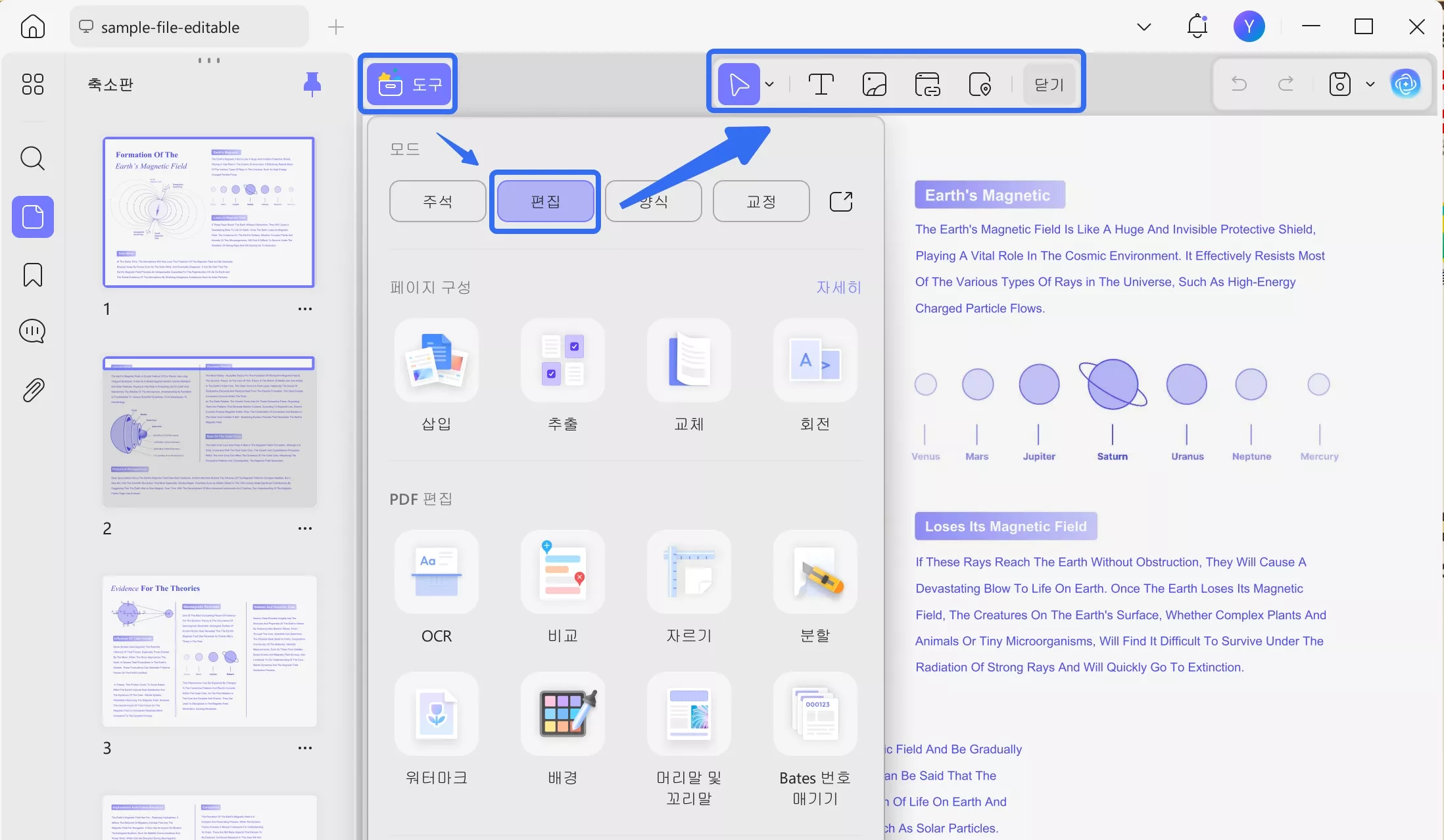
2단계. PDF에서 텍스트 변환
PDF 텍스트의 아무 곳이나 마우스를 클릭하면 텍스트 편집 도구가 있는 팝업창이 나타납니다. 선택한 PDF 콘텐츠의 글꼴, 글꼴 크기, 기울임 및 색상과 같은 속성을 지정 가능합니다.
이 편집 모드를 사용하면 글꼴, 글꼴 크기, 스타일 및 색상을 즉시 수정할 수 있습니다. 글꼴의 모든 속성을 수정하고, 요구 사항에 따라 글꼴을 커스텀할 수 있습니다. 드롭다운 목록에서 필요한 텍스트 글꼴을 선택하면 텍스트 글꼴이 변경됩니다.
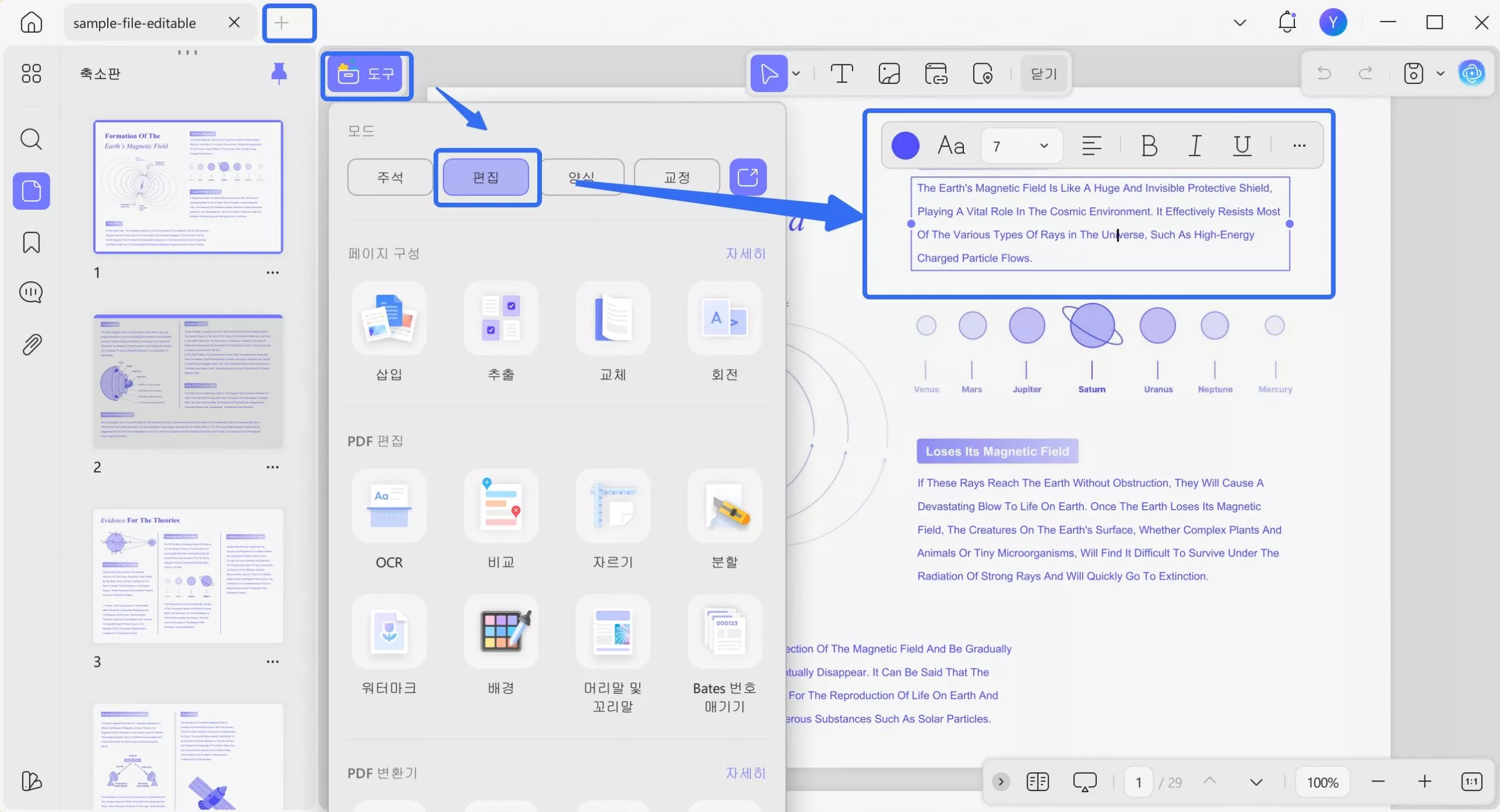
이제 UPDF의 도움으로 PDF에서 텍스트 편집이 가능합니다. 간단 방법으로 시간도 적게 소요됩니다. 몇 번의 클릭만으로 PDF의 텍스트 글꼴을 필요한 대로 변경할 수 있습니다.
방법 2. PDF 텍스트 상자에서 글꼴을 변경하는 방법
때로는 텍스트 상자, 텍스트 콜아웃, 스티커 메모 등과 같은 주석의 텍스트 글꼴을 변경하고 싶을 수도 있습니다. PDF 텍스트 상자 또는 기타 주석의 글꼴을 변경하려면 아래 방법을 따르세요.
1단계: "주석" 옵션 선택
UPDF 앱을 다운로드하여 설치합니다. 그런 다음 앱을 실행하고 "파일 열기" 버튼을 탭하여 작업 공간에 파일을 업로드합니다.
Windows • macOS • iOS • Android 100% 안전
이제 왼쪽 도구에서 "주석" 옵션을 선택합니다. 이렇게 하면 이 PDF 문서의 모든 주석을 편집할 수 있습니다.
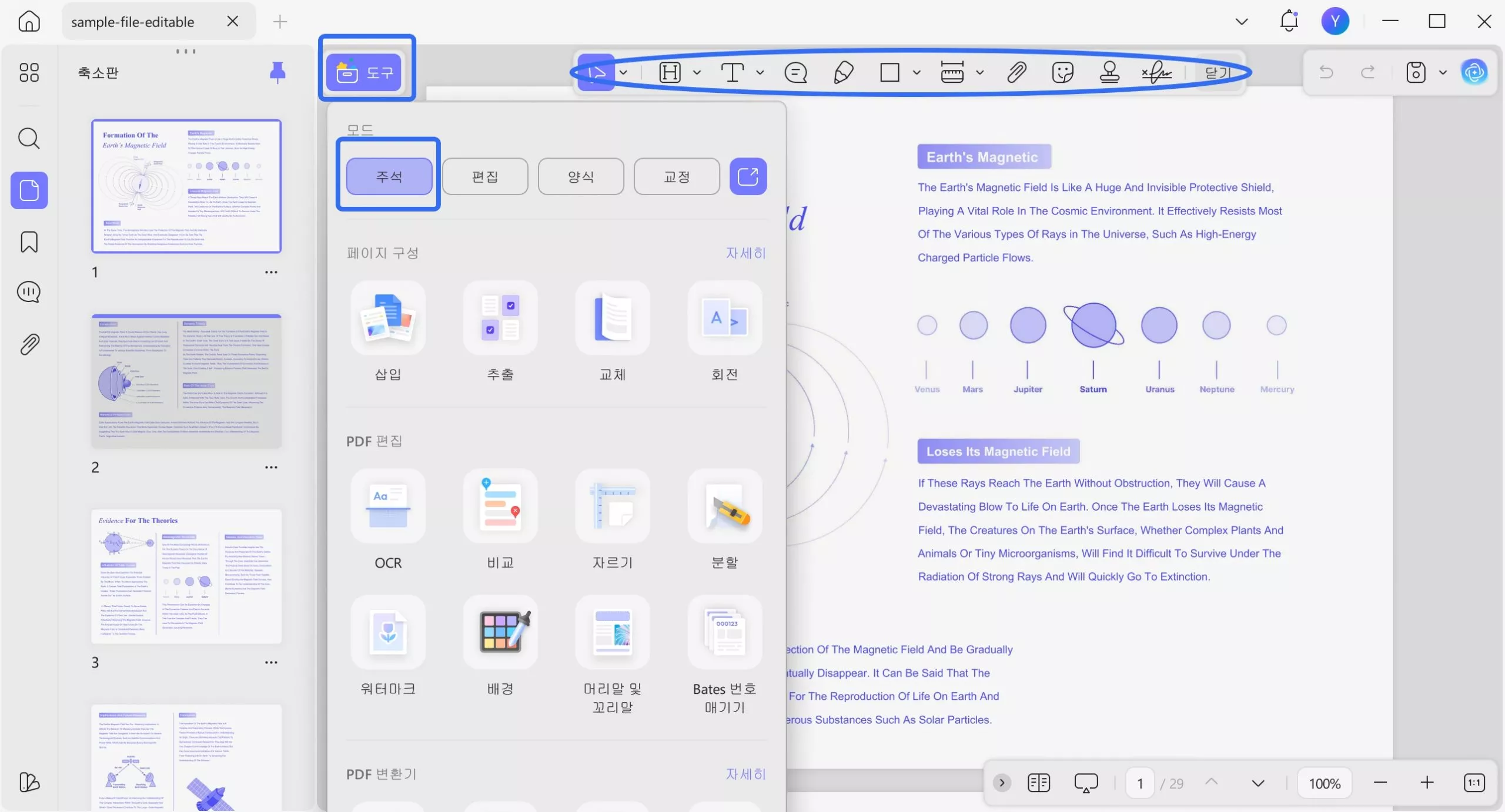
2단계. 텍스트 상자의 글꼴 변경
이제 텍스트 상자의 글꼴을 변경할 수 있습니다. 텍스트 상자를 마우스 오른쪽 버튼으로 클릭하고 "속성"을 선택하면 속성 팝업이 표시됩니다.
글꼴, 글꼴 크기, 텍스트 색상 등과 같은 속성을 맞춤 설정합니다. PDF에서 글꼴을 변경하려면 글꼴 영역의 드롭다운 아이콘을 클릭하고 원하는 글꼴을 선택합니다.
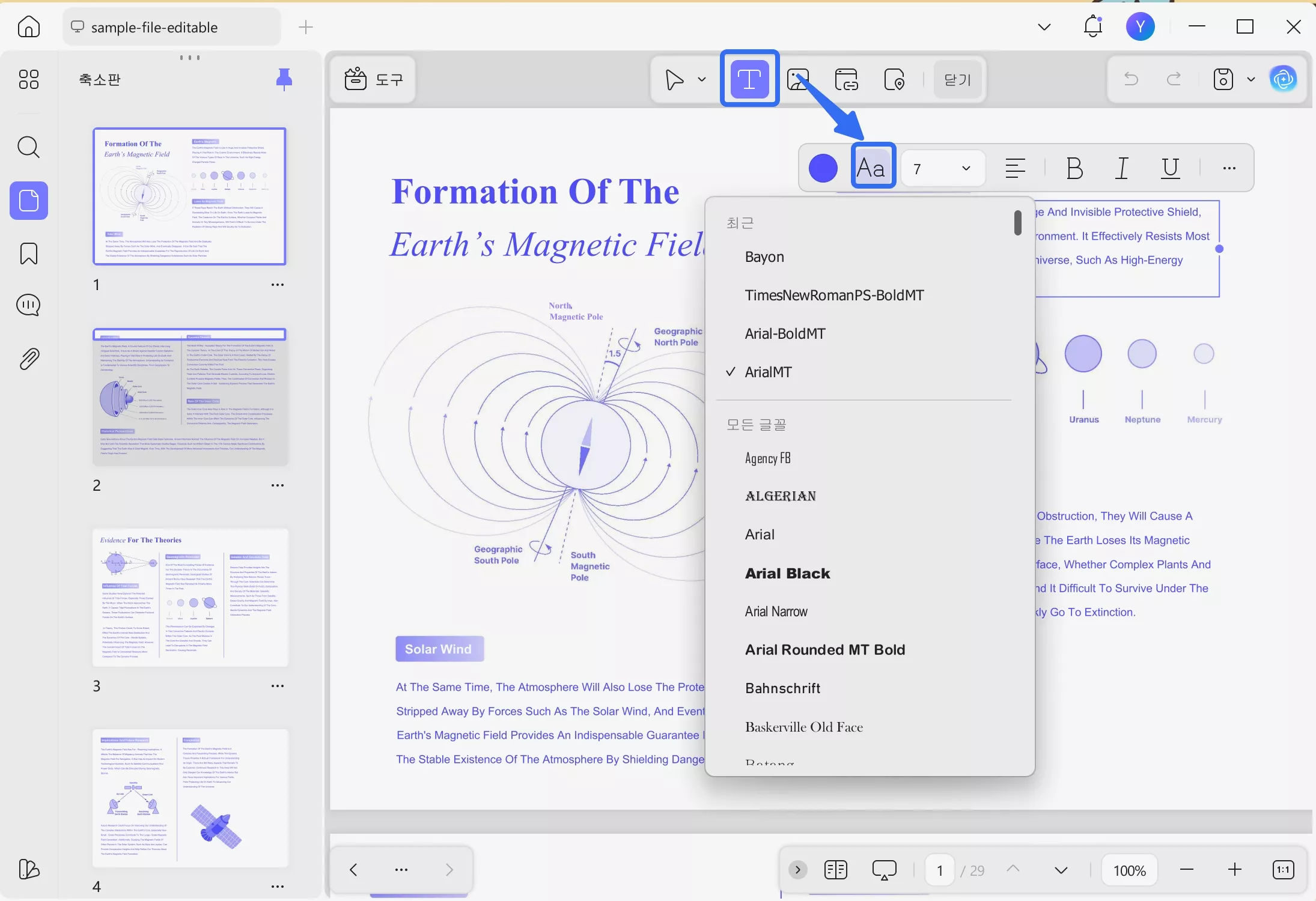
위의 단계는 PDF 텍스트 상자에서 글꼴을 효율적으로 변경하는 방법입니다. UPDF의 주석 도구는 이러한 용도로 사용됩니다. 이 옵션을 사용하여 PDF 텍스트 상자에서 각 효과를 가져올 수 있습니다.
방법 3. PDF 작성 가능한 양식에서 텍스트를 변환하는 방법
채울 수 있는 PDF 양식의 글꼴을 변경하려는 경우 UPDF를 사용하는 것이 좋습니다. 아래 가이드에 따라 채울 수 있는 PDF 양식의 텍스트 글꼴을 변경할 수 있습니다.
- 왼쪽 도구 모음에서 "양식" 아이콘을 클릭하여 양식 작성 모드로 들어갑니다. 이 모드에서는 양식 필드를 추가하고 모든 필드에 대한 속성을 쉽게 설정할 수 있습니다.
- 수정하려는 텍스트 필드를 선택하면 오른쪽에 속성 패널이 나타납니다.
- "스타일" 모드로 전환하고 글꼴 영역에서 드롭다운 아이콘을 클릭합니다. 이제 원하는 글꼴을 선택하기만 하면 됩니다. UPDF는 다양한 유형의 글꼴을 지원합니다.
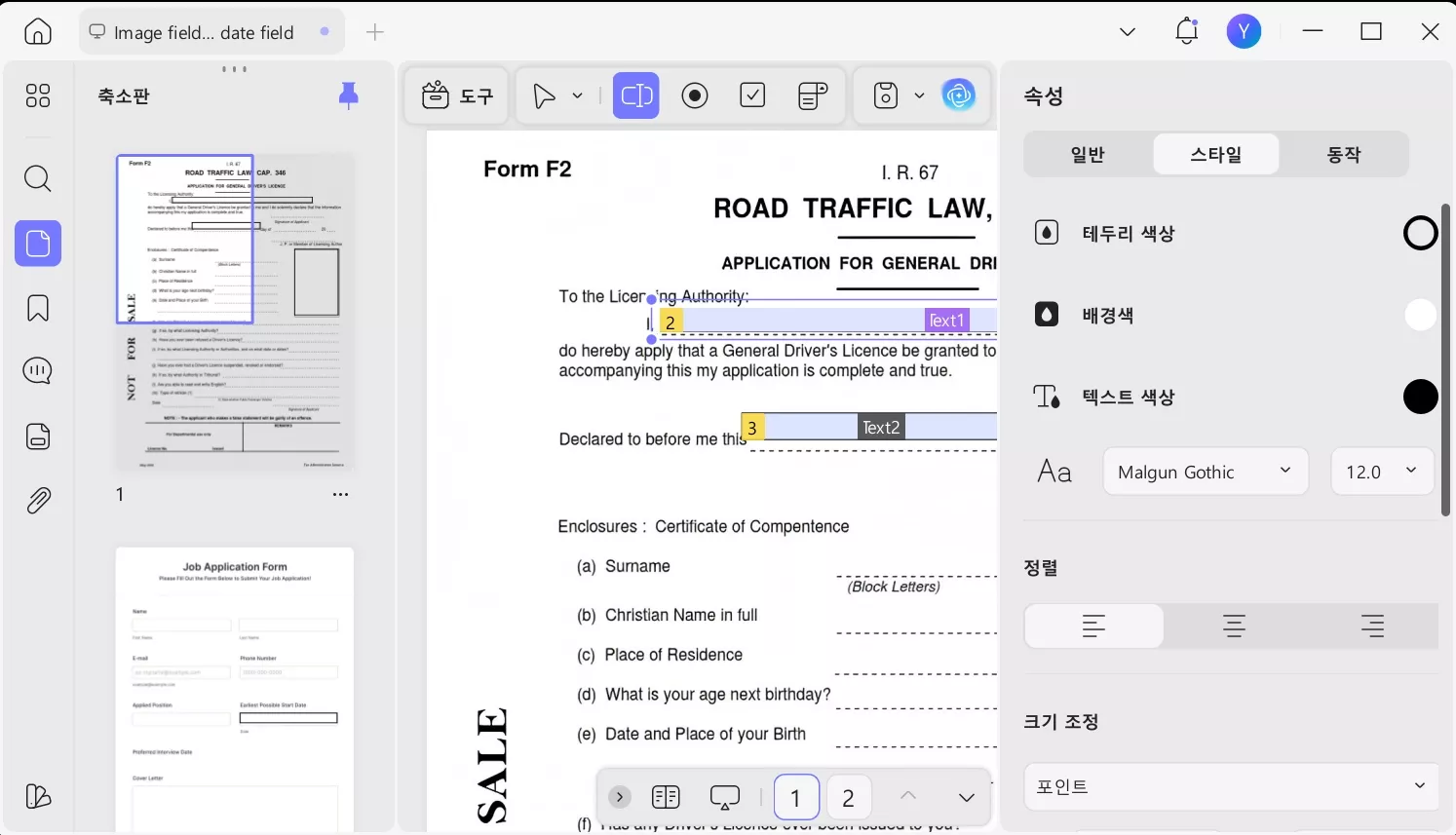
참 쉽죠? PDF에서 원하는 작업을 찾아 오른쪽 버튼을 클릭하면 충분합니다. PDF에서 글꼴을 변경하는 세 가지 방법을 배운 후에는 UPDF에 대해 더 많이 알고싶을 수 있습니다. 이 도구에 대해 자세히 알아봅시다.
UPDF(범용적, 생산적, 유쾌 그리고 빠른 PDF 편집기) 앱은 PDF 콘텐츠를 전문적으로 편집하는 전용 앱입니다. 멋진 인터페이스와 사용자 친화적인 플랫폼으로 PDF를 쉽게 변경할 수 있습니다. 이 프로그램을 사용하여 PDF의 텍스트와 이미지를 읽고, 주석을 추가, 변환, 편집할 수 있습니다. 파일 크기와 상관없이 빠른 속도로 작동합니다.
시각적으로 친숙한 도구로, 가독성이 향상되어 모든 필수 편집 도구를 빠르게 사용할 수 있습니다. UPDF의 작업 공간에서 필요한 아이콘과 버튼을 찾는 데 시간을 낭비할 필요가 없습니다. 모든 기능을 즉시 사용하려면 Pro로 업그레이드하세요.
이 놀라운 PDF 편집 애플리케이션은 PDF와 관련된 작업을 손쉽게 처리할 수 있도록 도와줍니다. 완벽한 결과를 보장하고 초보자도 이 앱을 최대한 활용할 수 있도록 도와줍니다.
UPDF의 뛰어난 장점:
- 사용이 매우 간편
- 아름답고 우아한 사용자 인터페이스
- 초고속 작업 및 고성능 도구
UPDF 애플리케이션의 놀라운 기능
- 이 앱에는 하이라이트, 텍스트 상자, 스티커 메모 등 콘텐츠에 주석을 추가해 이해를 높일 수 있는 협업 도구가 내장되어 있습니다.
- 이 도구를 사용하면 PDF에서 손쉽게 텍스트를 편집할 수 있습니다.
- 자르기, 여백 제거, 바꾸기, 회전, 크기 조정, 위치 변경과 같은 편집 도구를 사용하여 PDF의 이미지를 창의적으로 편집할 수 있습니다.
- UPDF를 사용하여 PDF의 페이지를 재정렬하고 콘텐츠를 정확하게 최적화할 수 있습니다. 회전, 바꾸기, 추출, 분할, 자르기, 삭제, 삽입과 같은 도구를 사용하여 PDF 페이지 구조를 변경할 수 있습니다.
- PDF 문서를 Word, 엑셀, 파워포인트 등과 같은 다른 파일 형식으로 쉽게 변환할 수 있습니다.
- UPDF를 사용하면 대용량 PDF 파일을 작업 공간으로 빠르게 가져올 수 있으며 PDF 파일의 모든 세부 사항을 편집할 수 있습니다.
UPDF의 놀라운 기능을 소개합니다. 이 프로그램을 다운로드하고 탐색하여 이 도구의 가치를 알아보세요. UPDF는 PDF 편집에 필요한 완벽한 도구를 제공합니다.
Windows • macOS • iOS • Android 100% 안전
PDF 텍스트 변환에 대한 FAQ
1. PDF에서 텍스트를 변환해야 하는 이유는 무엇인가요?
PDF 텍스트를 변환하는 이유는 문서의 글꼴 스타일이 일정하지 않으면 문서가 어색해 보이기 때문일 수 있습니다. 또는 글꼴 때문에 텍스트가 뒤섞여 겹쳐 보이기도 합니다. 텍스트 글꼴이 파일 콘텐츠와 일치하지 않을지도 모릅니다.
2. PDF에서 기존 텍스트 글꼴을 변경할 수 있나요?
물론 가능합니다. UPDF를 사용하면 PDF의 기존 텍스트 글꼴을 쉽게 변경할 수 있습니다. 아래 단계를 따르시면 됩니다:
- 메인 인터페이스에서 "파일 열기"를 클릭하여 PDF 파일을 엽니다.
- 왼쪽 도구의 "편집"을 탭하여 편집 모드로 들어갑니다.
- 기존 텍스트를 두 번 클릭하고 텍스트의 글꼴을 변경합니다.
3. 온라인에서 PDF 텍스트 글꼴을 변경할 수 있나요?
예, 가능합니다. 구글로 이동하여 글꼴을 변경할 수 있는 도구를 검색할 수 있습니다. 그러나 온라인 도구는 안전하지 않습니다. 온라인에 파일을 업로드하면 정보가 해킹당할 수 있습니다. 더 나은 편집 경험과 안전한 환경을 위해 UPDF를 사용하는 것은 어떨까요?
4. Adobe Acrobat에서 PDF 텍스트 글꼴을 변경할 수 있습니까?
Adobe Acrobat에서 텍스트 글꼴을 변경할 수 있습니다. 아래 단계를 확인해주세요:
- Acrobat을 실행하고 PDF 파일을 업로드합니다.
- 오른쪽의 "PDF 편집"을 클릭합니다.
- 텍스트를 선택하고 글꼴을 변경합니다.
- 컴퓨터에 파일 저장합니다.
하지만 Adobe Acrobat은 PDF 솔루션으로서는 너무 비쌉니다. 이제 UPDF와 같이 동일한 기능을 제공하지만 훨씬 저렴한 가격으로 제공되는 Acrobat 대체 프로그램이 점점 더 많아지고 있습니다.
결론
PDF 텍스트 글꼴을 변경하는 방법에 대한 설명의 마지막 부분까지 왔습니다. 편집 도구와 연결하여 PDF를 최대한 활용하세요. UPDF 앱은 PDF로 작업하는 동안 사용자의 요구를 충족하고 편안함을 제공합니다. 효율적인 도구를 사용하면 PDF를 쉽게 커스텀할 수 있습니다. 완벽한 프로그램을 사용하여 현명하게 선택하고 PDF 관련 작업을 빠르게 처리하세요. 고급 기능으로 PDF를 편집하고 데이터 손실 없이 PDF의 모든 설정을 변경할 수 있습니다. 이 글에서 개인용 및 업무용으로 PDF를 편집하는 가장 좋은 방법을 알아보세요.
지금 UPDF 도구를 다운로드하고 글꼴을 쉽게 교체하세요.
Windows • macOS • iOS • Android 100% 안전
 UPDF
UPDF
 Windows용 UPDF
Windows용 UPDF Mac용 UPDF
Mac용 UPDF iPhone/iPad용 UPDF
iPhone/iPad용 UPDF 안드로이드용 UPDF
안드로이드용 UPDF UPDF AI 온라인
UPDF AI 온라인 UPDF Sign
UPDF Sign PDF 편집
PDF 편집 PDF 주석
PDF 주석 PDF 생성
PDF 생성 PDF 양식
PDF 양식 링크 편집
링크 편집 PDF 변환
PDF 변환 OCR
OCR PDF → Word
PDF → Word PDF → 이미지
PDF → 이미지 PDF → Excel
PDF → Excel PDF 정리
PDF 정리 PDF 병합
PDF 병합 PDF 분할
PDF 분할 PDF 자르기
PDF 자르기 PDF 회전
PDF 회전 PDF 보호
PDF 보호 PDF 서명
PDF 서명 PDF 민감 정보 가리기
PDF 민감 정보 가리기 PDF 민감 정보 제거
PDF 민감 정보 제거 보안 제거
보안 제거 PDF 보기
PDF 보기 UPDF 클라우드
UPDF 클라우드 PDF 압축
PDF 압축 PDF 인쇄
PDF 인쇄 일괄 처리
일괄 처리 UPDF AI 소개
UPDF AI 소개 UPDF AI 솔루션
UPDF AI 솔루션 AI 사용자 가이드
AI 사용자 가이드 UPDF AI에 대한 FAQ
UPDF AI에 대한 FAQ PDF 요약
PDF 요약 PDF 번역
PDF 번역 PDF 설명
PDF 설명 PDF로 채팅
PDF로 채팅 AI 채팅
AI 채팅 이미지로 채팅
이미지로 채팅 PDF를 마인드맵으로 변환
PDF를 마인드맵으로 변환 학술 연구
학술 연구 논문 검색
논문 검색 AI 교정기
AI 교정기 AI 작가
AI 작가 AI 숙제 도우미
AI 숙제 도우미 AI 퀴즈 생성기
AI 퀴즈 생성기 AI 수학 문제 풀이기
AI 수학 문제 풀이기 PDF를 Word로
PDF를 Word로 PDF를 Excel로
PDF를 Excel로 PDF를 PowerPoint로
PDF를 PowerPoint로 사용자 가이드
사용자 가이드 UPDF 팁
UPDF 팁 FAQ
FAQ UPDF 리뷰
UPDF 리뷰 다운로드 센터
다운로드 센터 블로그
블로그 뉴스룸
뉴스룸 기술 사양
기술 사양 업데이트
업데이트 UPDF vs Adobe Acrobat
UPDF vs Adobe Acrobat UPDF vs. EZPDF
UPDF vs. EZPDF UPDF vs. ALPDF
UPDF vs. ALPDF







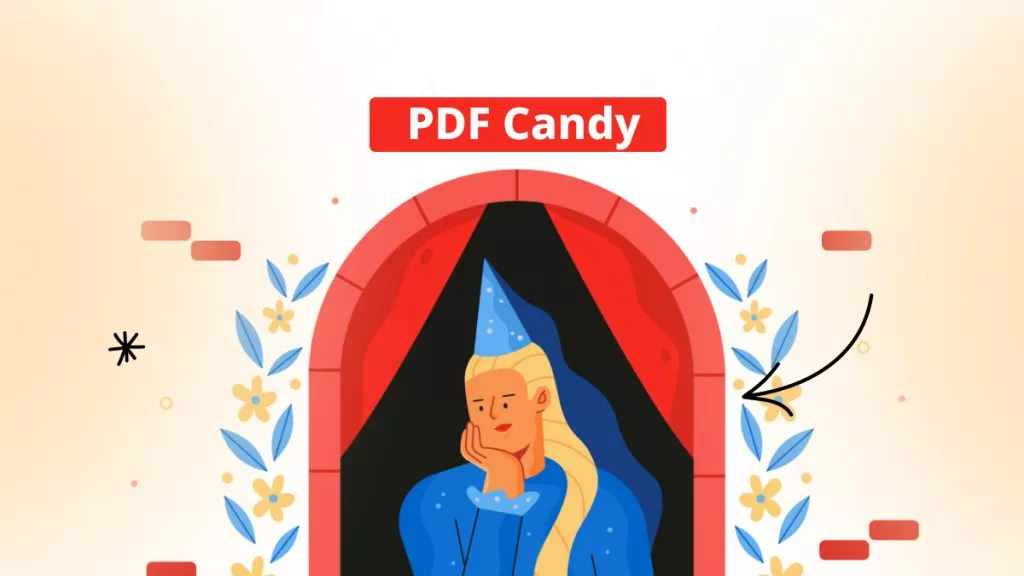


 Lizzy Lozano
Lizzy Lozano